Კითხვა
საკითხი: როგორ აღვადგინოთ Windows 10 ქარხნულ პარამეტრებზე?
გამარჯობა, დარწმუნებული ვარ, რომ ჩემი კომპიუტერი სავსეა მესამე მხარის საეჭვო პროგრამებით, რომელთა დაყენება არ მახსოვს. თითოეული მათგანის ხელით დეინსტალაციას დიდი დრო დამჭირდებოდა, ამიტომ მაინტერესებდა იქნებ მითხრათ როგორ გადავაყენო კომპიუტერი ავტომატურად? Კარგი იქნებოდა. სხვა სიტყვებით რომ ვთქვათ, მე ვეძებ სწრაფ გზას ჩემი Windows 10-ის ქარხნულ პარამეტრებში აღდგენისთვის!
ამოხსნილი პასუხი
ქარხნული პარამეტრების გადატვირთვა[1] არის ფუნქცია, რომელსაც შეუძლია აღადგინოს აპარატზე არსებული ყველა პროგრამული უზრუნველყოფა თავდაპირველ მდგომარეობაში, სანამ სისტემაში რაიმე ცვლილება განხორციელდებოდა. ამ პროცესში მომხმარებლები კარგავენ ყველა პერსონალურ ფაილს, დაინსტალირებულ აპლიკაციებსა და პარამეტრებს. ეს პარამეტრი საშუალებას აძლევს მომხმარებლებს აღმოფხვრას ყველა არასასურველი აპლიკაცია, სისტემის შეცდომები, ავარია, გაყინვა და მსგავსი პრობლემები, რომლებიც გამოწვეულია პროგრამული უზრუნველყოფის კონფლიქტით, დაზიანებული დრაივერებით,
[2] და ა.შ.კომპიუტერის მომხმარებლები ხშირად ირჩევენ ქარხნული პარამეტრების აღდგენას, როდესაც მათ სურთ მოწყობილობის გაყიდვა. საბედნიეროდ, ასეთი ამოცანის შესრულება არც ისე რთულია – ქვემოთ უნდა შეამოწმოთ, თუ როგორ უნდა დააბრუნოთ Windows 10 ქარხნულ პარამეტრებზე. ეს საშუალებას აძლევს მომხმარებლებს, ხელით დააბრუნონ კომპიუტერი ქარხნულ პარამეტრებში და დააბრუნონ OS სრულიად ახალ მდგომარეობაში, ისევე, როგორც კომპიუტერის პირველად ჩატვირთვისას.

Windows 10-ის ქარხნული აღდგენის ორი რეჟიმია ხელმისაწვდომი: ერთი, რომელიც საშუალებას გაძლევთ შეინახოთ ყველა თქვენი ფაილი და წაშალოთ ყველა პროგრამა. დაინსტალირებული და კიდევ ერთი, რომელიც აღადგენს ყველაფერს და აშორებს ყველაფერს (გარდა წინასწარ დაინსტალირებული აპებისა და სისტემის ფაილებისა) კომპიუტერი. ჩვენ გირჩევთ პირველს, თუ გსურთ კომპიუტერის გადატვირთვა შესრულების გასაუმჯობესებლად.
თუ გსურთ თქვენი Windows 10 კომპიუტერის ქარხნული პარამეტრების გადატვირთვა, რადგან ის ინფიცირებული იყო მავნე პროგრამით[3] ან ფიქრობთ, რომ ვინმემ შეცვალა კომპიუტერის პარამეტრები თქვენი ცოდნის გარეშე, თქვენ სულაც არ გჭირდებათ თქვენი Windows 10 კომპიუტერის გადატვირთვა.
სისტემის სკანირების გაშვება მსგავსი პროგრამით ReimageMac სარეცხი მანქანა X9 შეიძლება საკმარისი იყოს. ამ პროგრამას შეუძლია არა მხოლოდ აღმოაჩინოს ტექნიკის, უსაფრთხოებისა და სტაბილურობის პრობლემები, არამედ მოაგვაროს ისინი წუთებში. თუმცა, თუ აქ იმიტომ მოხვედით, რომ Windows 10-ის გადატვირთვა გსურთ, მიჰყევით ქვემოთ მოცემულ ინსტრუქციას:
მეთოდი 1. გამოიყენეთ ჩაშენებული Windows გადატვირთვის ფუნქცია
დაზიანებული სისტემის შესაკეთებლად, თქვენ უნდა შეიძინოთ ლიცენზირებული ვერსია Reimage Reimage.
ეს მეთოდი დაინერგა Windows 8-ის გაშვებისას და ის რჩება Windows 10-ის ქარხნულ პარამეტრებზე გადატვირთვის ყველაზე მოსახერხებელი გზა. Მიყევი ამ ნაბიჯებს:
- დააწკაპუნეთ მარჯვენა ღილაკით დაწყება ღილაკი და აირჩიე პარამეტრები
- ახლა, გადადით განახლება და უსაფრთხოება და წვდომა აღდგენა პანელი.
- აი, შეამჩნევთ ამ კომპიუტერის გადატვირთვა განყოფილება და ა Დაიწყე ღილაკი. დააწკაპუნეთ მასზე.
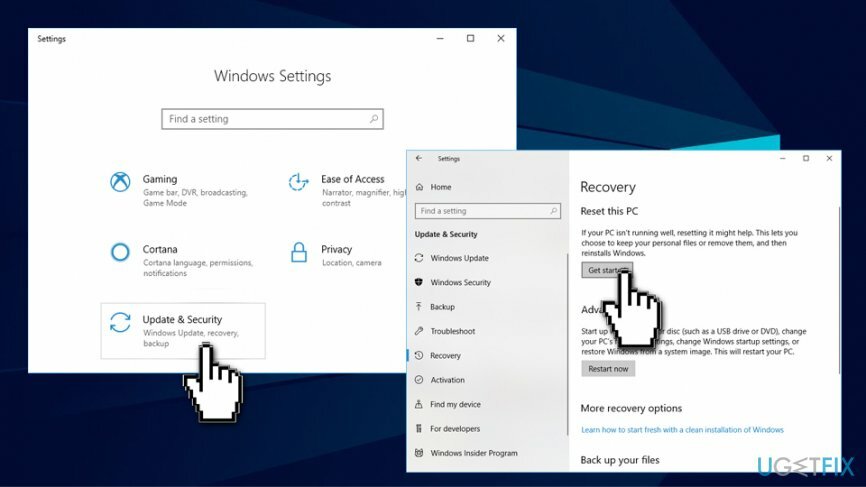
- ახლა თქვენ შეხვდებით ვარიანტების მოკლე ჩამონათვალს: შეინახე ჩემი ფაილები, წაშალე ყველაფერი, და ამოიღე ყველაფერი. გთხოვთ, გახსოვდეთ, რომ არ აქვს მნიშვნელობა რომელ ვარიანტს აირჩევთ, თქვენი აპები წაიშლება და პარამეტრებში ყველა ცვლილება წაიშლება. შედეგად, თქვენ მოგიწევთ წაშლილი პროგრამების ხელახლა ინსტალაცია და სისტემის პარამეტრების კონფიგურაცია ნულიდან.
- თუ აირჩევთ ამოიღე ყველაფერი ვარიანტი, ჩვენ გირჩევთ შეინახოთ საჭირო ინფორმაცია და ფაილები USB-ზე, CD-ზე, მოსახსნელ მყარ დისკზე ან სხვა მონაცემთა შესანახი მოწყობილობა წინასწარ, რადგან ეს პარამეტრი უბრალოდ შლის ყველა კომპონენტს, რომელიც ადასტურებს, რომ თქვენ იყენებდით კომპიუტერი.
- ამ პარამეტრის არჩევის შემდეგ კვლავ აირჩიეთ ერთ-ერთი შემოთავაზებული ვარიანტი – წაშალე ჩემი ფაილები და გაასუფთავე დისკი (ეს წაშლის ფაილებს და ასუფთავებს მყარ დისკს) ან Უბრალოდ წაშალე ჩემი ფაილები ვარიანტი (უბრალოდ წაშლის თქვენს ფაილებს).
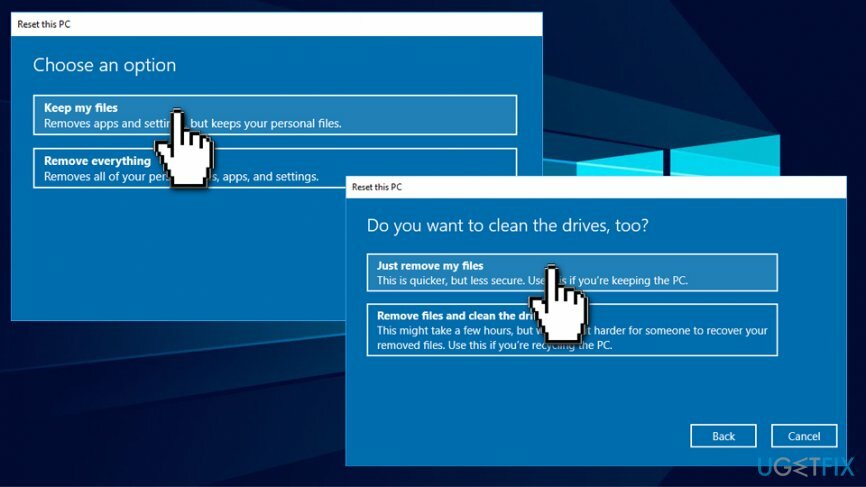
- თუ გსურთ, წაიკითხეთ Windows 10-ის გადატვირთვის დეტალები და დაიწყეთ პროცედურა ღილაკზე დაწკაპუნებით გადატვირთვა ღილაკი.
მეთოდი 2. Windows 10-ის გადატვირთვა სისტემაში შესვლის გარეშე
დაზიანებული სისტემის შესაკეთებლად, თქვენ უნდა შეიძინოთ ლიცენზირებული ვერსია Reimage Reimage.
თუ ვერ შეხვალთ Windows-ში, შეგიძლიათ მარტივად გადატვირთოთ ოპერაციული სისტემა Windows 10 ჩატვირთვის პარამეტრები მენიუ:
- როგორც წესი, ჩატვირთვის პარამეტრები მენიუ მოგეწოდებათ ოპერაციული სისტემის ჩატვირთვის 2 ან 3 წარუმატებელი მცდელობის შემდეგ. თუ ეს მენიუ ავტომატურად არ გამოჩნდება, დააჭირეთ ღილაკს ცვლა გასაღები და ამავე დროს გააკეთეთ შემდეგი: დააწკაპუნეთ Ძალა დააწკაპუნეთ Windows-ის შესვლის ეკრანზე და აირჩიეთ Რესტარტი ვარიანტი. დაელოდეთ კომპიუტერის გადატვირთვას.
- თქვენი კომპიუტერი ჩაიტვირთება ჩატვირთვის პარამეტრები მენიუ. აქ, დააწკაპუნეთ პრობლემების მოგვარება ვარიანტი.
- აირჩიეთ გადააყენეთ ეს კომპიუტერი.
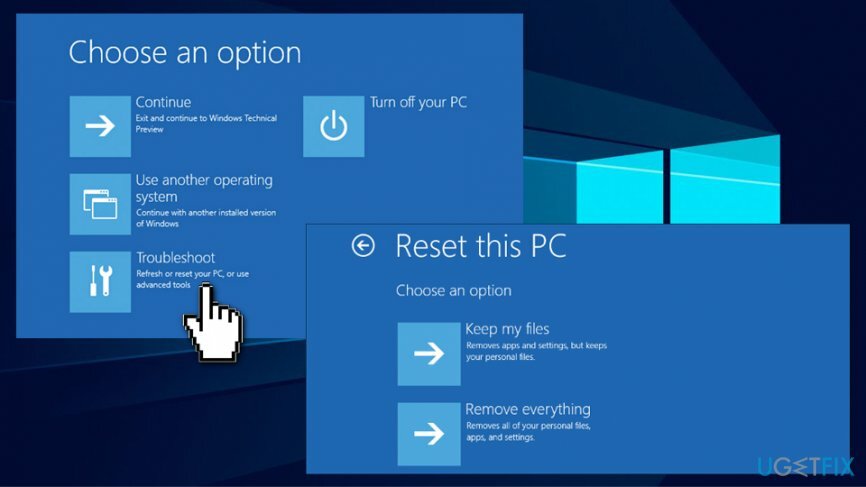
- აირჩიეთ შეინახე ჩემი ფაილები ან ამოიღე ყველაფერი ვარიანტი
- დაელოდეთ სანამ სრული გადატვირთვა დასრულდება. Დააკლიკეთ განაგრძეთ დამთავრება.
მეთოდი 3. გამოიყენეთ Windows Fresh Start ვარიანტი
დაზიანებული სისტემის შესაკეთებლად, თქვენ უნდა შეიძინოთ ლიცენზირებული ვერსია Reimage Reimage.
ეს ფუნქცია დაინერგა Windows 10 Creators Update-ში. ახალი დაწყება მსგავსია ჩაშენებული გადატვირთვის, თუმცა მას აქვს საკმაოდ მცირე ფუნქციები, რომლებიც მომხმარებლებს შეიძლება მეტი ურჩევნიათ. უპირველეს ყოვლისა, Fresh Start ყოველთვის ინახავს თქვენს პირად ფაილებს და არ აქვს მათი აღმოფხვრის შესაძლებლობა. ის ასევე ჩამოტვირთავს Windows-ის უახლეს ვერსიას C:\\Recovery საქაღალდეში. ამის გამო, ყველა პრობლემური აპლიკაცია ამოღებულია, თავიდან აიცილებს bloatware და სხვა უსარგებლო აპლიკაციებს, რომლებიც ხელს უშლიან მოწყობილობის ნორმალურ მუშაობას. გარდა ამისა, Fresh Start ინახავს ზოგიერთ პარამეტრს, თუმცა არ არის მითითებული რომელი. მიჰყევით ამ ნაბიჯებს ახალი დაწყების შესასრულებლად:
- დააწკაპუნეთ მარჯვენა ღილაკით დაწყება ღილაკს და შემდეგ გადადით პარამეტრები > განახლება და უსაფრთხოება > აღდგენა.
- მარჯვენა პანელზე გადაახვიეთ ქვემოთ და დაინახავთ ისწავლეთ როგორ დაიწყოთ ახალი Windows-ის სუფთა ინსტალაცია ქვეშ აღდგენის მეტი ვარიანტი. დააწკაპუნეთ.
- ეს ქმედება მოგთხოვთ Windows Defender გასახსნელად.
- დააწკაპუნეთ Დაიწყე
- რამდენიმე გაფრთხილება გამოჩნდება, დააწკაპუნეთ კარგი და შემდეგი
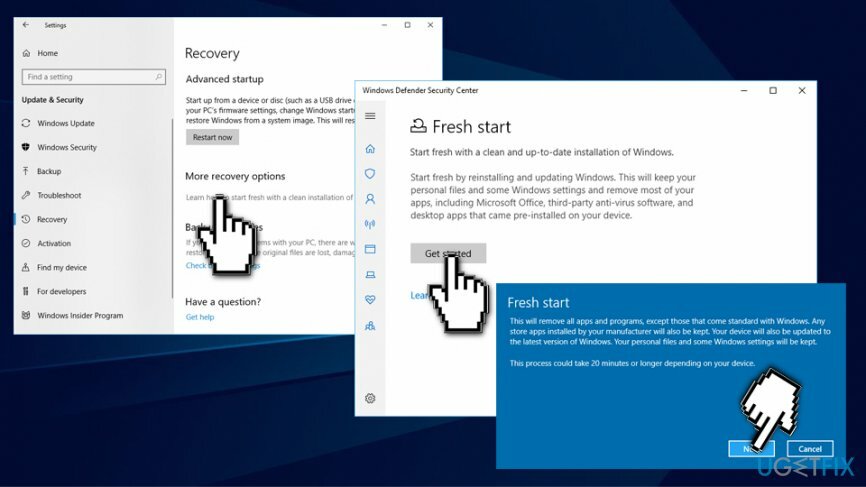
- დაელოდეთ პროცესის დასრულებას
შეაკეთეთ თქვენი შეცდომები ავტომატურად
ugetfix.com გუნდი ცდილობს გააკეთოს ყველაფერი, რათა დაეხმაროს მომხმარებლებს იპოვონ საუკეთესო გადაწყვეტილებები მათი შეცდომების აღმოსაფხვრელად. თუ არ გსურთ ხელით შეკეთების ტექნიკასთან ბრძოლა, გთხოვთ, გამოიყენოთ ავტომატური პროგრამული უზრუნველყოფა. ყველა რეკომენდებული პროდუქტი გამოცდილი და დამტკიცებულია ჩვენი პროფესიონალების მიერ. ინსტრუმენტები, რომლებიც შეგიძლიათ გამოიყენოთ თქვენი შეცდომის გამოსასწორებლად, ჩამოთვლილია ქვემოთ:
შეთავაზება
გააკეთე ახლავე!
ჩამოტვირთეთ Fixბედნიერება
გარანტია
გააკეთე ახლავე!
ჩამოტვირთეთ Fixბედნიერება
გარანტია
თუ ვერ გამოასწორეთ თქვენი შეცდომა Reimage-ის გამოყენებით, დაუკავშირდით ჩვენს მხარდაჭერის ჯგუფს დახმარებისთვის. გთხოვთ, შეგვატყობინოთ ყველა დეტალი, რომელიც, თქვენი აზრით, უნდა ვიცოდეთ თქვენი პრობლემის შესახებ.
ეს დაპატენტებული სარემონტო პროცესი იყენებს 25 მილიონი კომპონენტის მონაცემთა ბაზას, რომელსაც შეუძლია შეცვალოს ნებისმიერი დაზიანებული ან დაკარგული ფაილი მომხმარებლის კომპიუტერში.
დაზიანებული სისტემის შესაკეთებლად, თქვენ უნდა შეიძინოთ ლიცენზირებული ვერსია Reimage მავნე პროგრამების მოცილების ინსტრუმენტი.

VPN გადამწყვეტია, როდესაც საქმე ეხება მომხმარებლის კონფიდენციალურობა. ონლაინ ტრეკერები, როგორიცაა ქუქიები, შეიძლება გამოყენებულ იქნას არა მხოლოდ სოციალური მედიის პლატფორმებისა და სხვა ვებსაიტების მიერ, არამედ თქვენი ინტერნეტ სერვისის პროვაიდერისა და მთავრობის მიერ. მაშინაც კი, თუ თქვენ იყენებთ ყველაზე უსაფრთხო პარამეტრებს თქვენი ვებ ბრაუზერის საშუალებით, თქვენ მაინც შეგიძლიათ თვალყური ადევნოთ ინტერნეტთან დაკავშირებული აპების საშუალებით. გარდა ამისა, კონფიდენციალურობაზე ორიენტირებული ბრაუზერები, როგორიცაა Tor არის, არ არის ოპტიმალური არჩევანი კავშირის შემცირებული სიჩქარის გამო. საუკეთესო გამოსავალი თქვენი საბოლოო კონფიდენციალურობისთვის არის პირადი ინტერნეტი - იყავით ანონიმური და უსაფრთხო ონლაინ.
მონაცემთა აღდგენის პროგრამა არის ერთ-ერთი ვარიანტი, რომელიც დაგეხმარებათ თქვენი ფაილების აღდგენა. ფაილის წაშლის შემდეგ, ის არ ქრება ჰაერში - ის რჩება თქვენს სისტემაში მანამ, სანამ მასზე ახალი მონაცემები არ არის დაწერილი. მონაცემთა აღდგენის პრო არის აღდგენის პროგრამა, რომელიც ეძებს თქვენს მყარ დისკზე წაშლილი ფაილების სამუშაო ასლებს. ხელსაწყოს გამოყენებით, შეგიძლიათ თავიდან აიცილოთ ღირებული დოკუმენტების, სასკოლო სამუშაოების, პირადი სურათების და სხვა მნიშვნელოვანი ფაილების დაკარგვა.